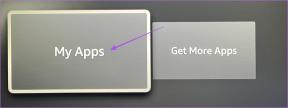Popravite WORKER_INVALID napako modrega zaslona v sistemu Windows 10
Miscellanea / / November 28, 2021
Popravite WORKER_INVALID napako modrega zaslona v sistemu Windows 10: Če se soočate s kodo napake 0x000000e4 z WORKER_INVALID in modrim zaslonom napake smrti, to pomeni, da obstaja konflikt med gonilniki, nameščenimi v sistemu Windows 10. To sporočilo o napaki označuje, da pomnilnik ne bi smel vsebovati izvršilne delovne postavke, vendar je težava v tem, da pomnilnik vsebuje takšno postavko in je zaradi tega trenutno aktivna delovna postavka postavljena v čakalno vrsto.
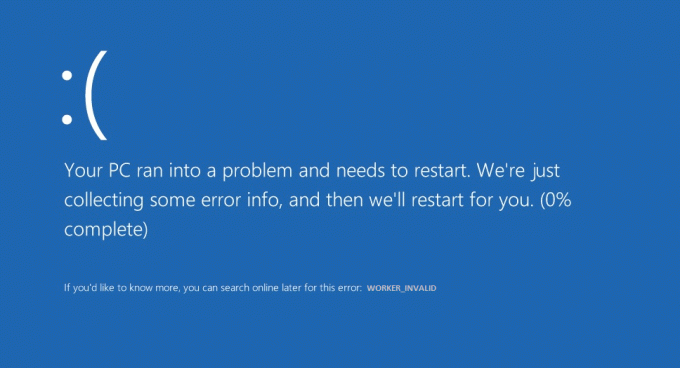
Zdaj, če ste pred kratkim namestili novo programsko ali strojno opremo, lahko to povzroči tudi napako in preprosto odstranitev ali odstranitev lahko reši težavo. To so naslednji vzroki, ki lahko povzročijo to napako BSOD:
- Poškodovani, zastareli ali nezdružljivi gonilniki
- Okužba z virusom ali zlonamerno programsko opremo
- Windows ni posodobljen
- Protivirusni program povzroča konflikt
- Težave s slabim pomnilnikom ali trdim diskom
Skratka, napake na modrem zaslonu WORKER_INVALID lahko povzročijo različne težave s strojno opremo, programsko opremo ali gonilniki. Torej, ne da bi izgubljali čas, poglejmo, kako dejansko popraviti WORKER_INVALID napako modrega zaslona v sistemu Windows 10 s pomočjo spodaj navedenega vodnika za odpravljanje težav.
Vsebina
- Popravite WORKER_INVALID napako modrega zaslona v sistemu Windows 10
- 1. način: Prepričajte se, da je Windows posodobljen
- 2. način: Zaženite CCleaner in Malwarebytes
- 3. način: Zaženite SFC in DISM
- 4. način: Izvedite obnovitev sistema
- 5. način: Zaženite Driver Verifier
- 6. način: onemogočite sledilno ploščico
- 7. način: Začasno onemogočite protivirusni program
- 8. način: Odstranite problematične gonilnike naprav
Popravite WORKER_INVALID napako modrega zaslona v sistemu Windows 10
Poskrbite za ustvarite obnovitveno točko, če gre kaj narobe.
1. način: Prepričajte se, da je Windows posodobljen
1. Pritisnite tipko Windows + I in nato izberite Posodobitev in varnost.

2. Naprej, ponovno kliknite Preveri za posodobitve in poskrbite, da boste namestili morebitne čakajoče posodobitve.

3. Ko so posodobitve nameščene, znova zaženite računalnik in preverite, ali lahko Popravite WORKER_INVALID napako modrega zaslona v sistemu Windows 10.
2. način: Zaženite CCleaner in Malwarebytes
1. Prenesite in namestite CCleaner & Malwarebytes.
2.Zaženite Malwarebytes in pustite, da pregleda vaš sistem za škodljive datoteke.
3.Če najdemo zlonamerno programsko opremo, jih samodejno odstrani.
4. Zdaj teci CCleaner in v razdelku »Cleaner« pod zavihkom Windows predlagamo, da preverite naslednje izbire, ki jih želite očistiti:

5. Ko se prepričate, da so ustrezne točke preverjene, preprosto kliknite Zaženi čistilca, in pustite, da CCleaner teče.
6. Za nadaljnje čiščenje sistema izberite zavihek Registry in preverite naslednje:

7. Izberite Scan for Issue in dovolite, da CCleaner skenira, nato kliknite Odpravite izbrane težave.
8. Ko CCleaner vpraša "Ali želite varnostno kopirati spremembe registra?« izberite Da.
9. Ko je varnostno kopiranje končano, izberite Popravi vse izbrane težave.
10. Znova zaženite računalnik, da shranite spremembe in preverite, ali lahko Popravite WORKER_INVALID napako modrega zaslona v sistemu Windows 10.
3. način: Zaženite SFC in DISM
1. Pritisnite tipko Windows + X in nato kliknite Ukazni poziv (Admin).

2. Zdaj vnesite naslednje v cmd in pritisnite enter:
Sfc /scannow. sfc /scannow /offbootdir=c:\ /offwindir=c:\windows (Če zgoraj ne uspe, poskusite s tem)

3. Počakajte, da se zgornji postopek konča in ko končate, znova zaženite računalnik.
4. Znova odprite cmd in vnesite naslednji ukaz in za vsakim pritisnite enter:
a) Dism /Online /Cleanup-Image /CheckHealth. b) Dism /Online /Cleanup-Image /ScanHealth. c) Dism /Online /Cleanup-Image /RestoreHealth

5. Pustite, da se ukaz DISM zažene in počakajte, da se konča.
6. Če zgornji ukaz ne deluje, poskusite s spodnjim:
Dism /Image: C:\offline /Cleanup-Image /RestoreHealth /Vir: c:\test\mount\windows. Dism /Online /Cleanup-Image /RestoreHealth /Vir: c:\test\mount\windows /LimitAccess
Opomba: Zamenjajte C:\RepairSource\Windows z lokacijo vira popravila (namestitveni disk za Windows ali obnovitveni disk).
7. Znova zaženite računalnik, da shranite spremembe in preverite, ali lahko Popravite WORKER_INVALID napako modrega zaslona v sistemu Windows 10.
4. način: Izvedite obnovitev sistema
1. Pritisnite tipko Windows + R in vnesite«sysdm.cpl«, nato pritisnite enter.

2.Izberite Zaščita sistema zavihek in izberite Obnovitev sistema.

3. Kliknite Naprej in izberite želeno Točka za obnovitev sistema.

4. Sledite navodilom na zaslonu, da dokončate obnovitev sistema.
5. Po ponovnem zagonu boste morda lahko Popravite WORKER_INVALID napako modrega zaslona v sistemu Windows 10.
5. način: Zaženite Driver Verifier
Ta metoda je uporabna le, če se lahko prijavite v svoj Windows, običajno ne v varnem načinu. Nato se prepričajte ustvarite točko za obnovitev sistema.

6. način: onemogočite sledilno ploščico
1. Pritisnite tipko Windows + R in nato vnesite devmgmt.msc in pritisnite Enter.

2.Razširite Miške in druge kazalne naprave in nato z desno miškino tipko kliknite vašo sledilna ploščica napravo in izberite Onemogoči napravo.
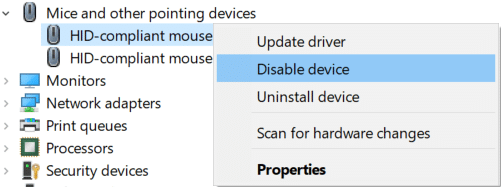
3. Zaprite upravitelja naprav in nato znova zaženite računalnik, da shranite spremembe.
Če ste sposobni Popravite WORKER_INVALID napako modrega zaslona v sistemu Windows 10 potem so krivec bodisi gonilniki sledilne ploščice bodisi sama sledilna ploščica. Zato ne pozabite prenesti najnovejših razpoložljivih gonilnikov sledilne ploščice s spletnega mesta proizvajalca.
7. način: Začasno onemogočite protivirusni program
1. Z desno miškino tipko kliknite na Ikona protivirusnega programa iz sistemske vrstice in izberite Onemogoči.

2. Nato izberite časovni okvir, za katerega Protivirusni program bo ostal onemogočen.

Opomba: Izberite najmanjši možni čas, na primer 15 minut ali 30 minut.
3. Ko končate, znova poskusite krmariti in preveriti, ali zmorete Popravite WORKER_INVALID napako modrega zaslona v sistemu Windows 10.
8. način: Odstranite problematične gonilnike naprav
1. Pritisnite tipko Windows + R in nato vnesite devmgmt.msc in pritisnite Enter.

2.Poiščite naprave, ki imajo rumeni klicaj zraven, nato z desno tipko miške kliknite in izberite Odstrani.

3. kljukica “Izbrišite gonilnike naprav« in kliknite Naprej.
4. Po odstranitvi znova zaženite računalnik, da shranite spremembe.
Priporočeno:
- Kako prikazati razširitve datotek v sistemu Windows 10
- Ustavite samodejne prenose gonilnikov v sistemu Windows 10
- Spremenite pogled privzete mape rezultatov iskanja v sistemu Windows 10
- Kako popraviti Windows 10 se sam vklopi
To je to, kar ste uspešno Popravite WORKER_INVALID napako modrega zaslona v sistemu Windows 10 če pa imate še vedno kakršna koli vprašanja v zvezi s to objavo, jih lahko postavite v razdelku za komentarje.